Windows10系统之家 - 安全纯净无插件系统之家win10专业版下载安装
时间:2020-09-02 09:19:41 来源:Windows10之家 作者:huahua
使用电脑的时候很多时候都会遇到垃圾过多的情况,但是很多的用户还不知道win10电脑如何格式化,没关系,下面就给你们大家带来了电脑格式化的教程一起看看吧。
win10电脑如何格式化
1、右击桌面的“此电脑”点击“管理”。
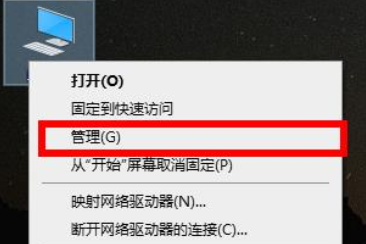
2、在“计算机管理”中点击“存储”打开“磁盘管理”。
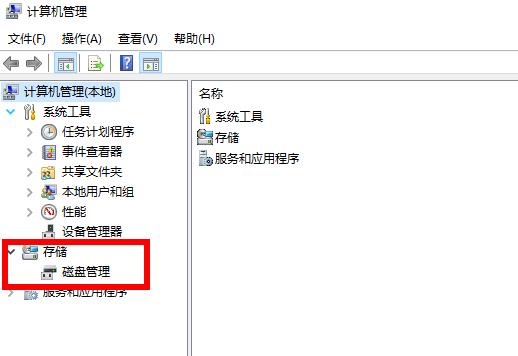
3、选择自己要清理的硬盘右击选择“格式化”。
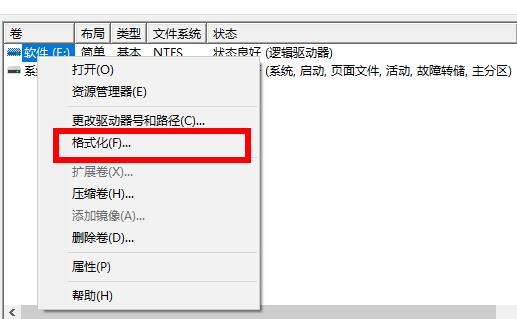
4、勾选“执行快速格式化”并点击“确定”即可开始格式化。
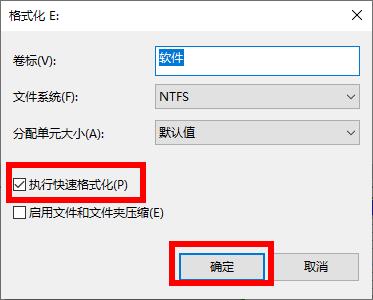
热门教程
热门系统下载
热门资讯





























